
Rychlá navigace v aplikaci Pages na iPhonu
Aby byla navigace v dokumentu snadnější, lze zobrazit miniatury stránek dokumentu nebo obsah, což vám umožní rychlé vyhledání určité stránky, na kterou pak můžete přejít. Na začátek dokumentu můžete přejít i pomocí zkratky.
Zobrazení nebo skrytí panelu s miniaturami stránek
Klepněte na
 , zapněte Navigátor a klepněte na volbu Hotovo.
, zapněte Navigátor a klepněte na volbu Hotovo.Poznámka: Je-li otevřená klávesnice, zavřete ji stisknutím na Hotovo v levém horním rohu.
V dolní části obrazovky klepněte na číslo stránky.
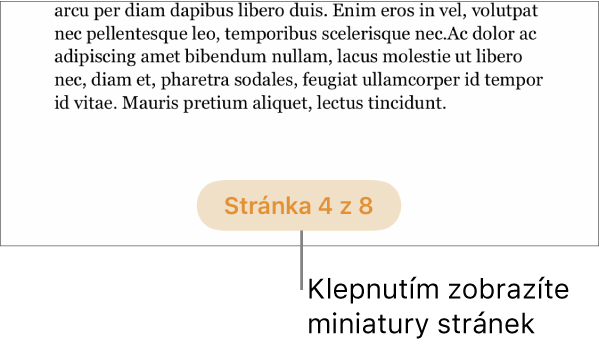
V zobrazení, které se otevře, klepněte na volbu Miniatury stránek u dolního okraje obrazovky.
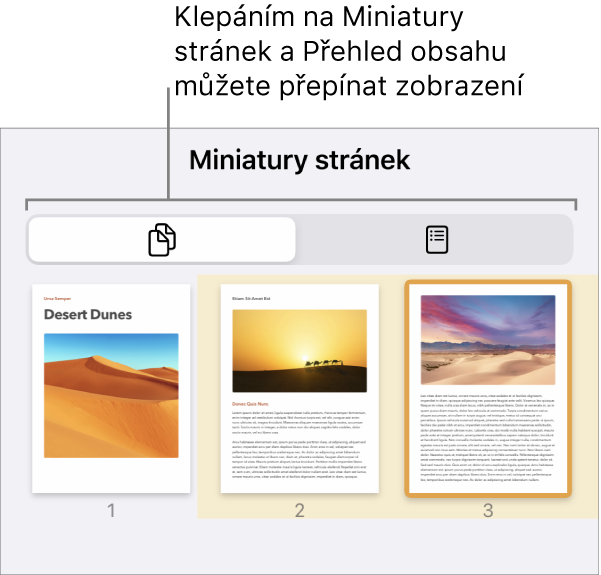
Klepnutím na miniaturu stránky panel s miniaturami stránek zavřete a přejdete na příslušnou stránku dokumentu.
Přejetím dolů lze panel s miniaturami stránek zavřít, aniž byste opustili aktuální stránku.
Na panelu s miniaturami stránek lze přeuspořádat oddíly v dokumentu pro zpracování textu nebo přeuspořádat stránky v dokumentu s uspořádáním po stránkách. Informace najdete v tématu Přidávání a mazání stránek a změny jejich uspořádání.
Zobrazení přehledu obsahu
Klepněte na
 , zapněte Navigátor a klepněte na volbu Hotovo.
, zapněte Navigátor a klepněte na volbu Hotovo.Poznámka: Je-li otevřená klávesnice, zavřete ji stisknutím na Hotovo v levém horním rohu.
V dolní části obrazovky klepněte na číslo stránky.
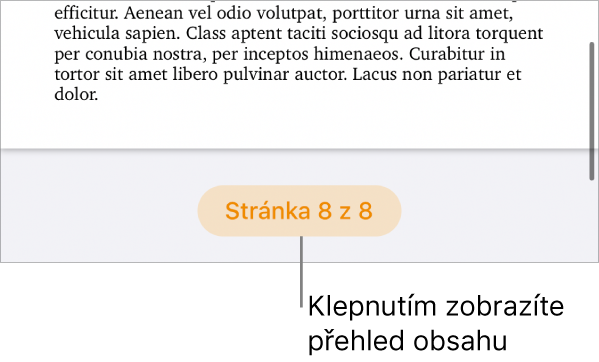
V zobrazení, které se otevře, klepněte na volbu Obsah u dolního okraje obrazovky.
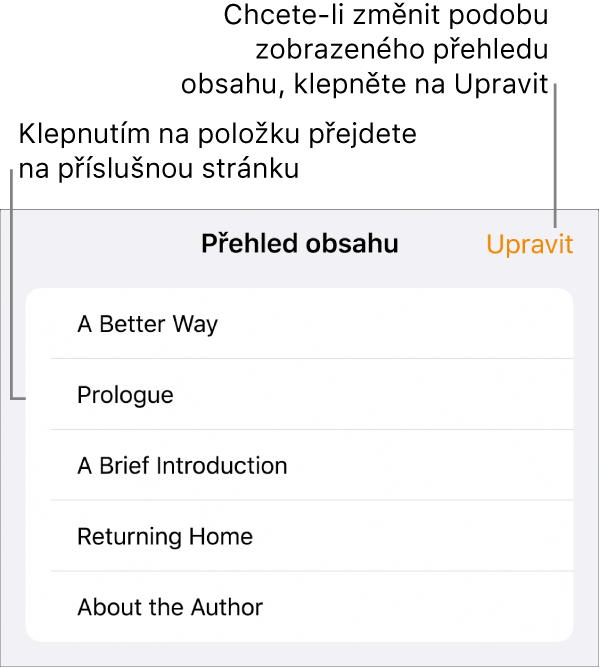
Klepnutím na položku v obsahu přejdete na tuto stránku a přehled obsahu zavřete. Přejetím směrem dolů obsah zavřete, aniž byste museli opustit aktuální stránku.
Informace o tom, jak změnit, co bude zobrazeno v obsahu, nebo o tom, jak přidat obsah do dokumentu, najdete v tématu Vytvoření přehledu obsahu.
Přechod na začátek dokumentu
Klepněte na stavový řádek (okraj s časovým údajem nad nástrojovým panelem Pages).
Tip: Text v dokumentu můžete také označit záložkami a pak pomocí seznamu záložek přeskakovat z jedné záložky na druhou. Informace najdete v tématu Přidávání záložek a křížových odkazů.